Microsoft.Common.TagsByResource, element interfejsu użytkownika
Kontrolka kojarzenia tagów z zasobami we wdrożeniu.
Przykład interfejsu użytkownika
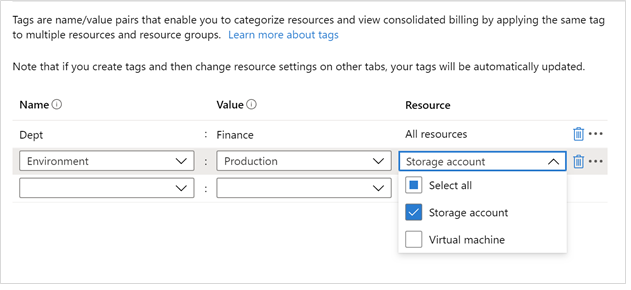
Schemat
{
"name": "element1",
"type": "Microsoft.Common.TagsByResource",
"resources": [
"Microsoft.Storage/storageAccounts",
"Microsoft.Compute/virtualMachines"
]
}
Przykładowe dane wyjściowe
{
"Microsoft.Storage/storageAccounts": {
"Dept": "Finance",
"Environment": "Production"
},
"Microsoft.Compute/virtualMachines": {
"Dept": "Finance"
}
}
Uwagi
Należy określić co najmniej jeden element w tablicy
resources.Każdy element w
resourcesmusi być w pełni kwalifikowanym typem zasobu. Te elementy są wyświetlane na liście rozwijanej Zasób i są tagowane przez użytkownika.Dane wyjściowe kontrolki są sformatowane w celu łatwego przypisania wartości tagów w szablonie usługi Azure Resource Manager. Aby odebrać dane wyjściowe kontrolki w szablonie, dołącz parametr do szablonu, jak pokazano w poniższym przykładzie:
"parameters": { "tagsByResource": { "type": "object", "defaultValue": {} } }Dla każdego zasobu, który można otagować, przypisz właściwość tags do wartości parametru dla tego typu zasobu:
{ "name": "saName1", "type": "Microsoft.Storage/storageAccounts", "tags": "[ if(contains(parameters('tagsByResource'), 'Microsoft.Storage/storageAccounts'), parameters('tagsByResource')['Microsoft.Storage/storageAccounts'], json('{}')) ]", ...Użyj funkcji if podczas uzyskiwania dostępu do parametru tagsByResource. Umożliwia przypisanie pustego obiektu, gdy do danego typu zasobu nie są przypisane żadne tagi.
Następne kroki
- Aby zapoznać się z wprowadzeniem do tworzenia definicji interfejsu użytkownika, zobacz Wprowadzenie do metody CreateUiDefinition.
- Opis typowych właściwości w elementach interfejsu użytkownika można znaleźć w temacie CreateUiDefinition elements (Tworzenie elementów interfejsu użytkownika).
Opinia
Dostępne już wkrótce: W 2024 r. będziemy stopniowo wycofywać zgłoszenia z serwisu GitHub jako mechanizm przesyłania opinii na temat zawartości i zastępować go nowym systemem opinii. Aby uzyskać więcej informacji, sprawdź: https://aka.ms/ContentUserFeedback.
Prześlij i wyświetl opinię dla